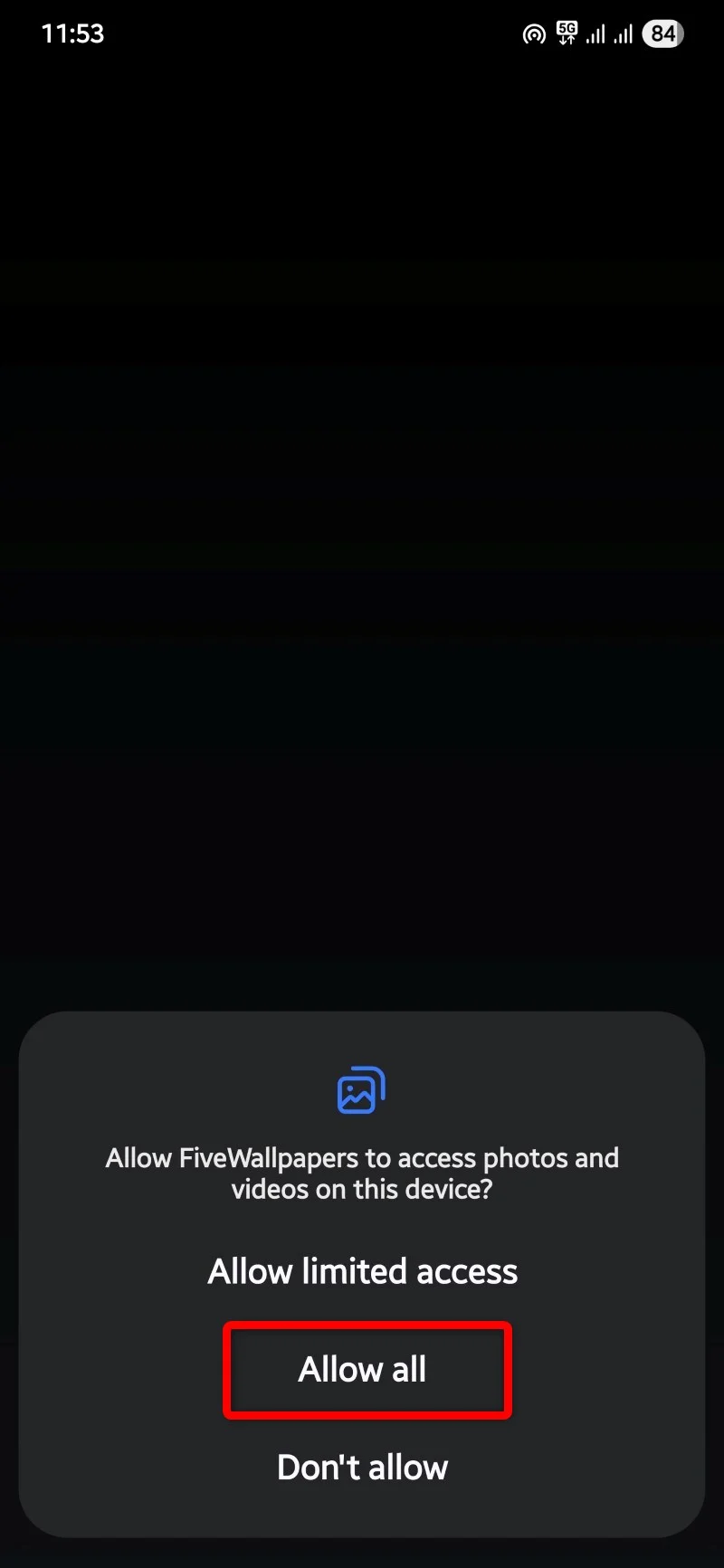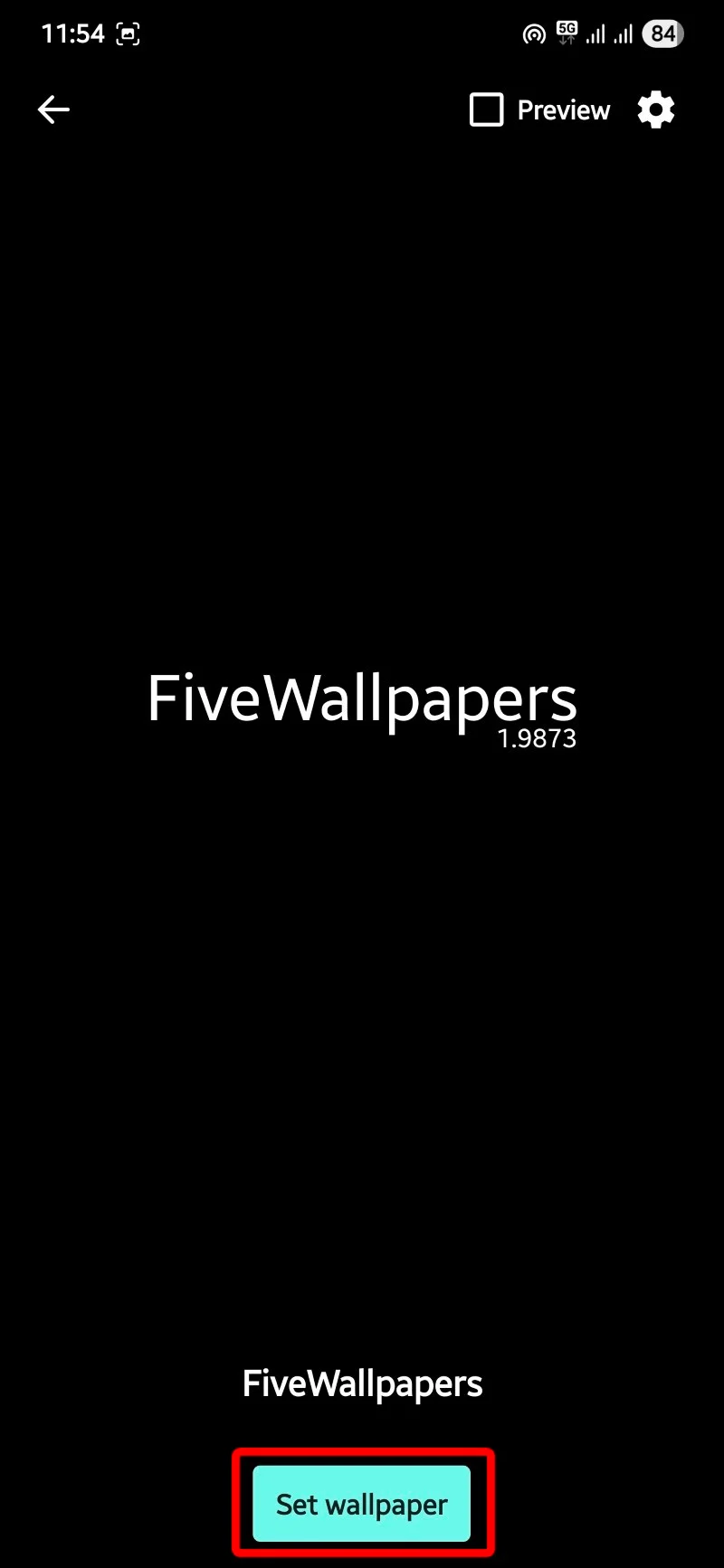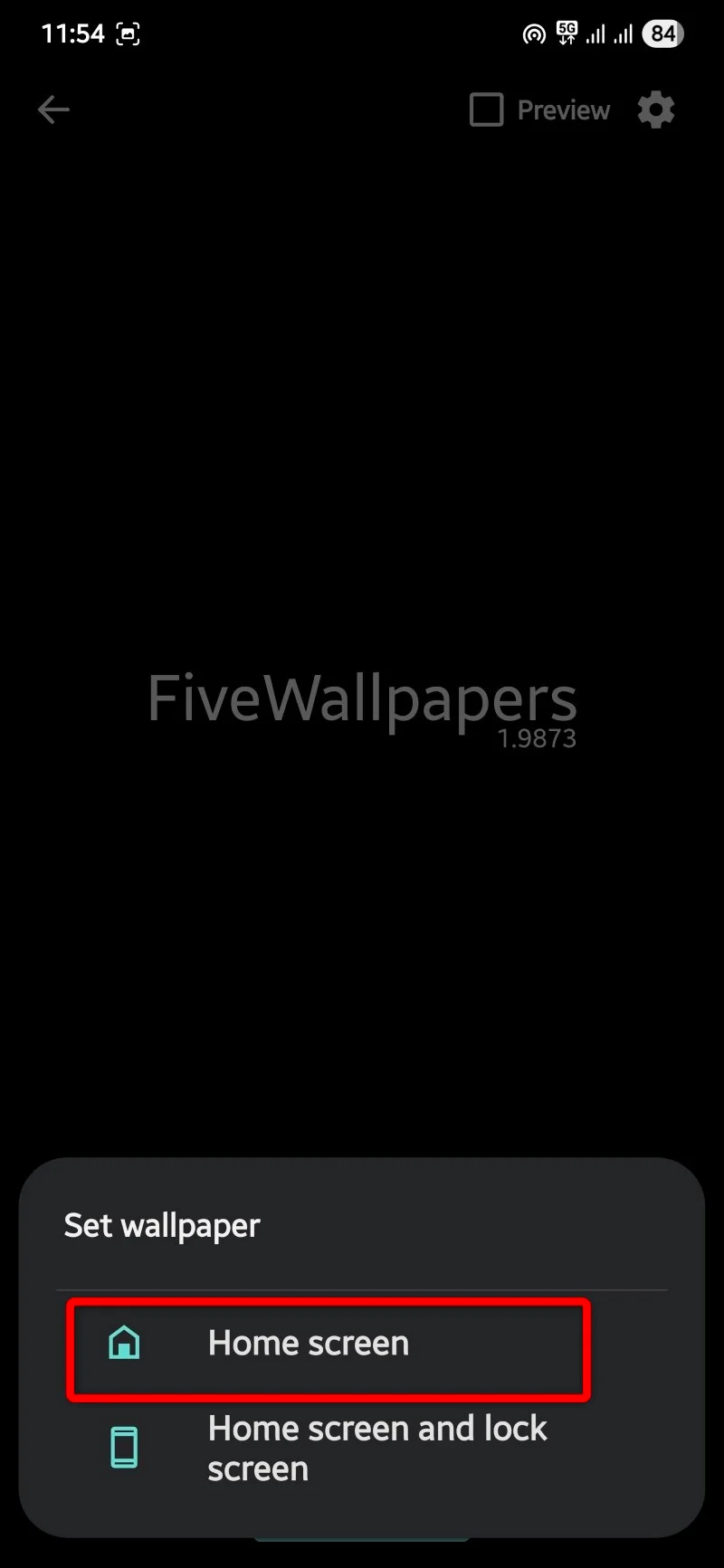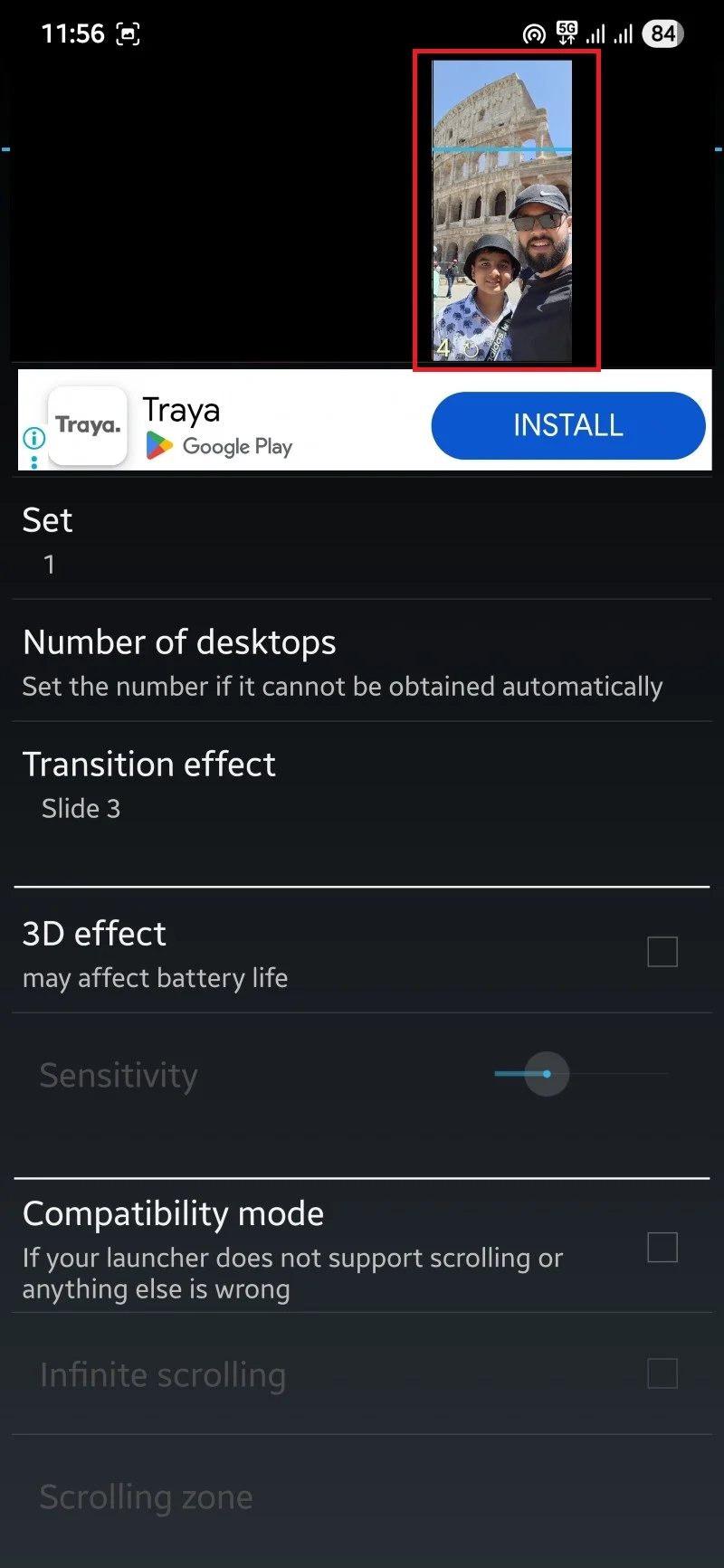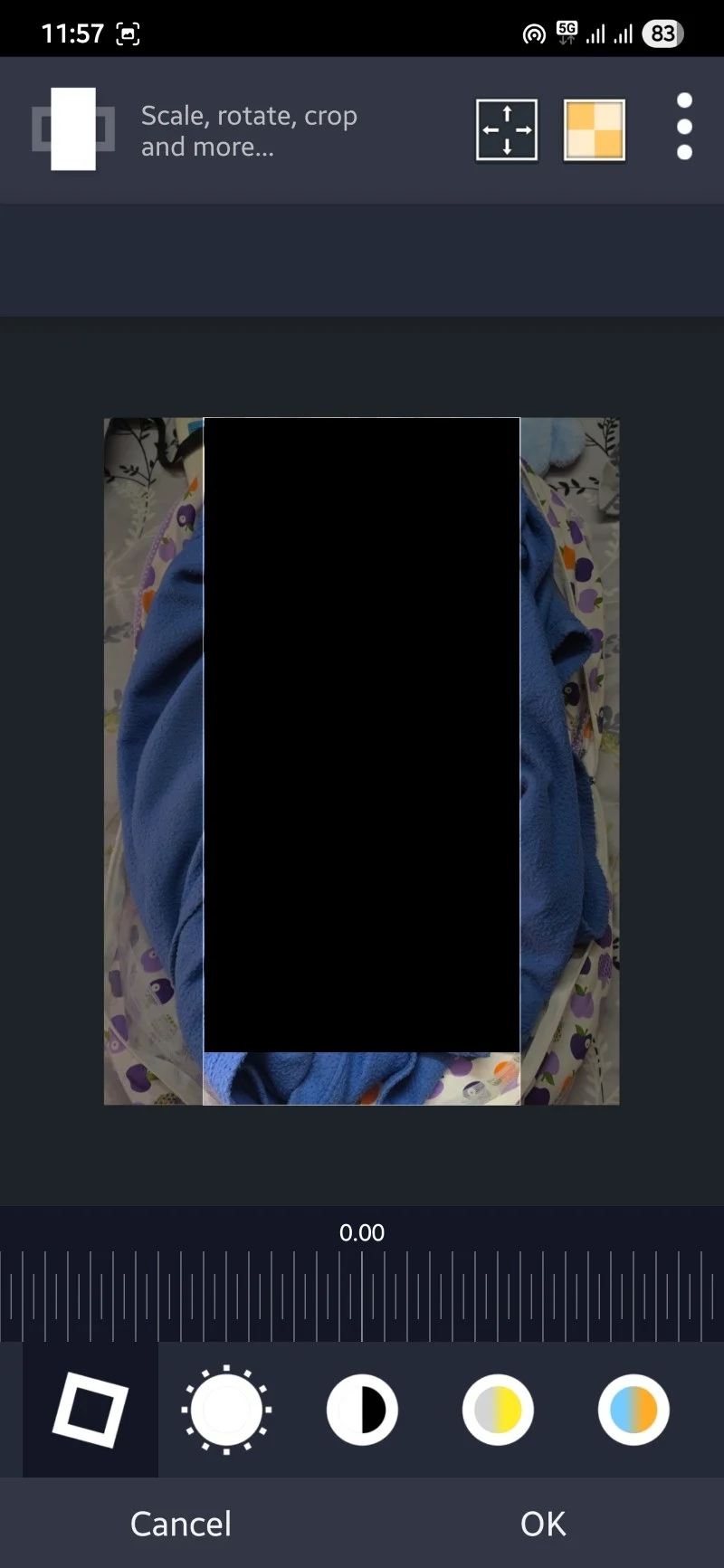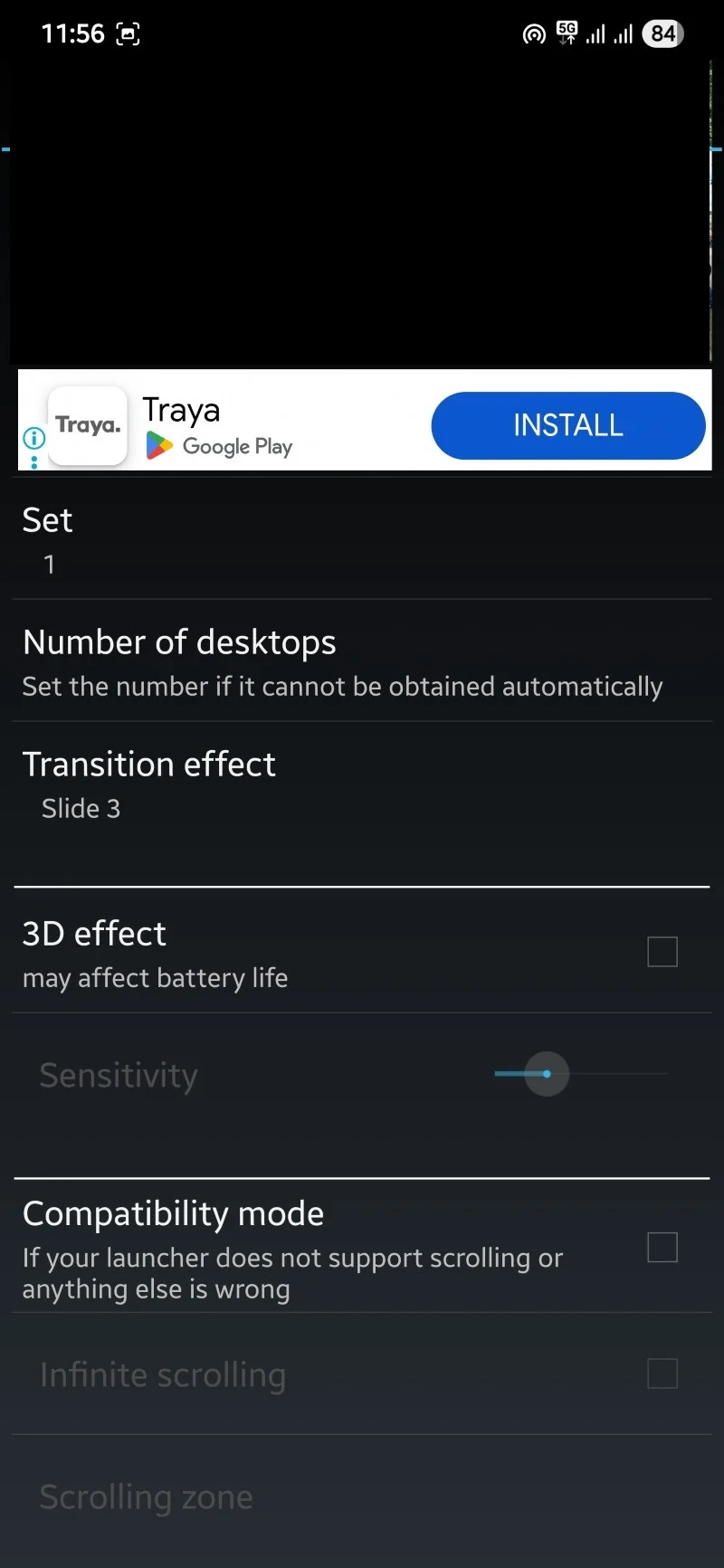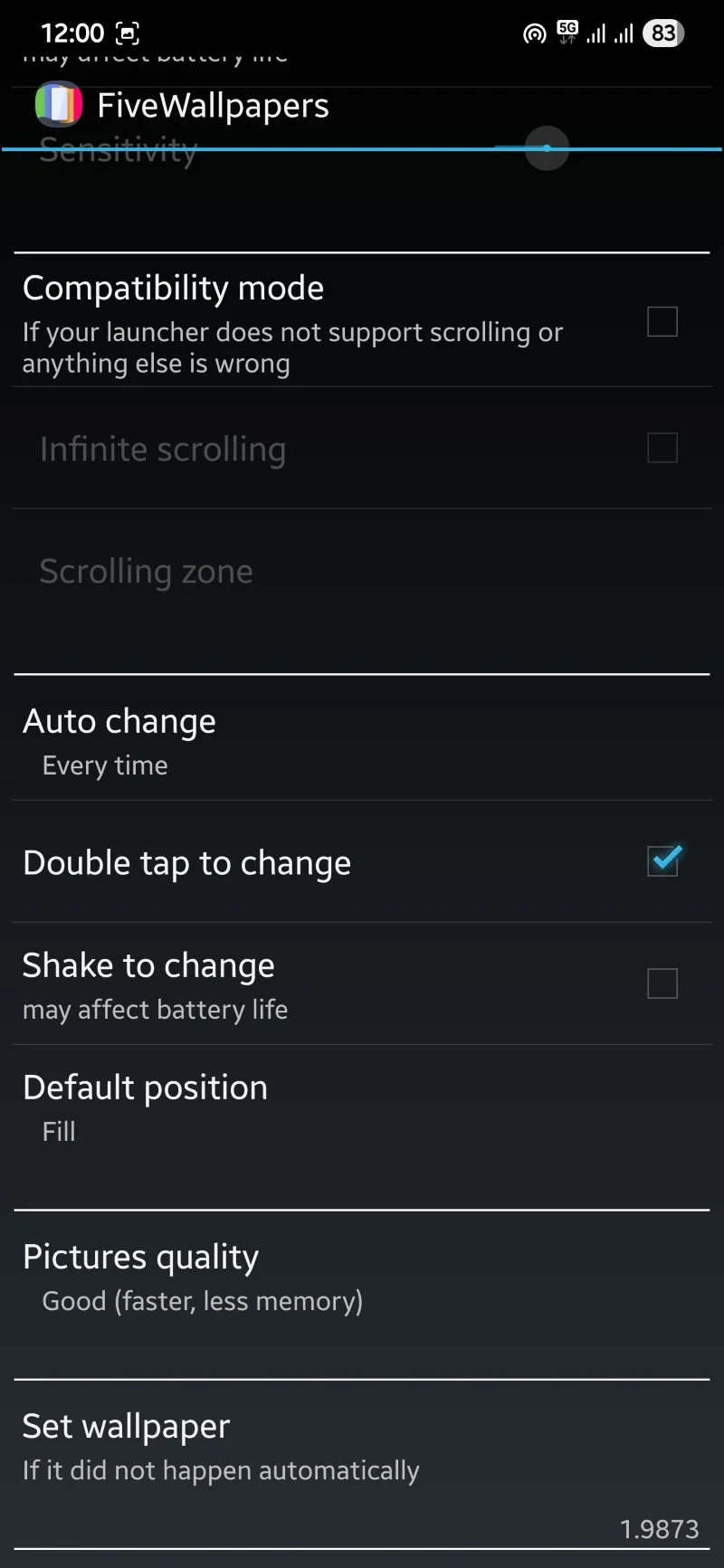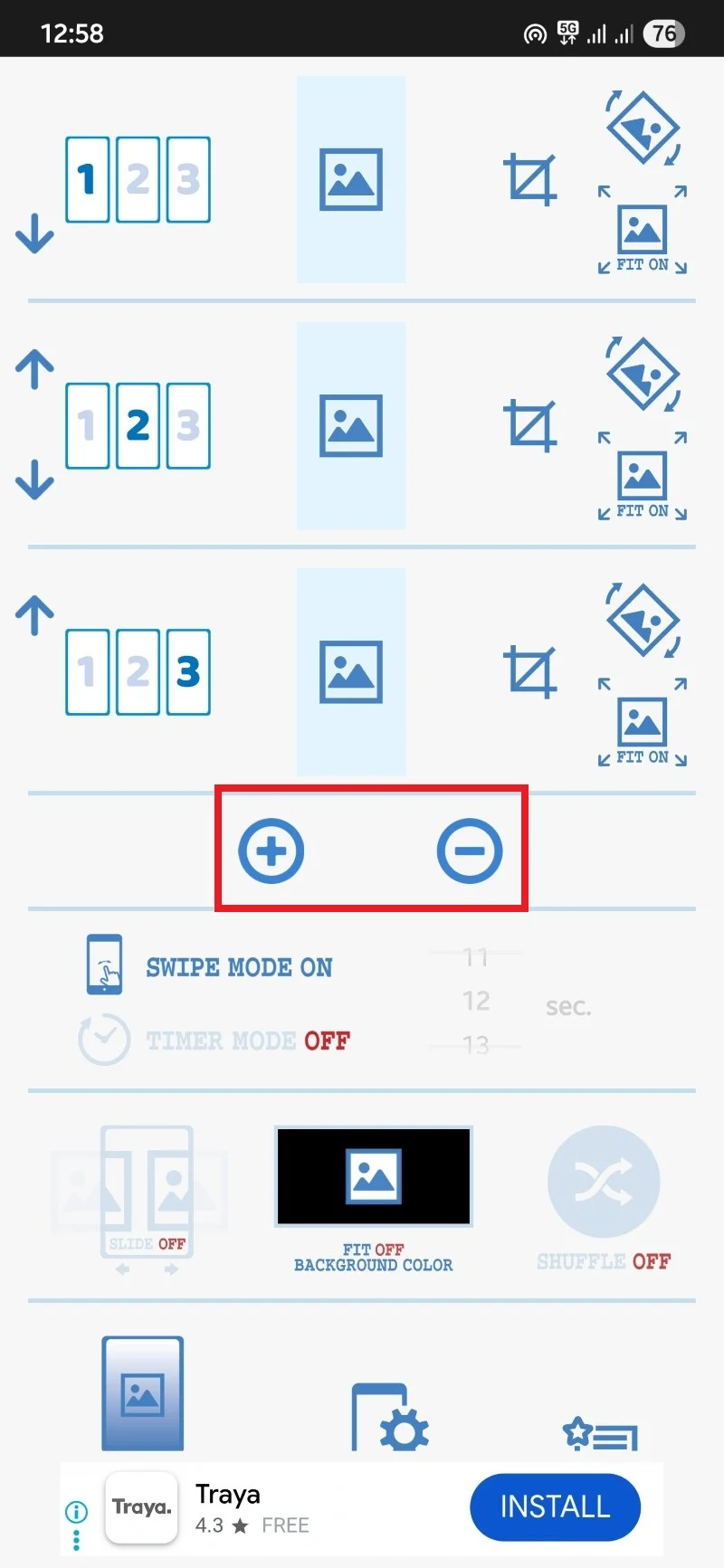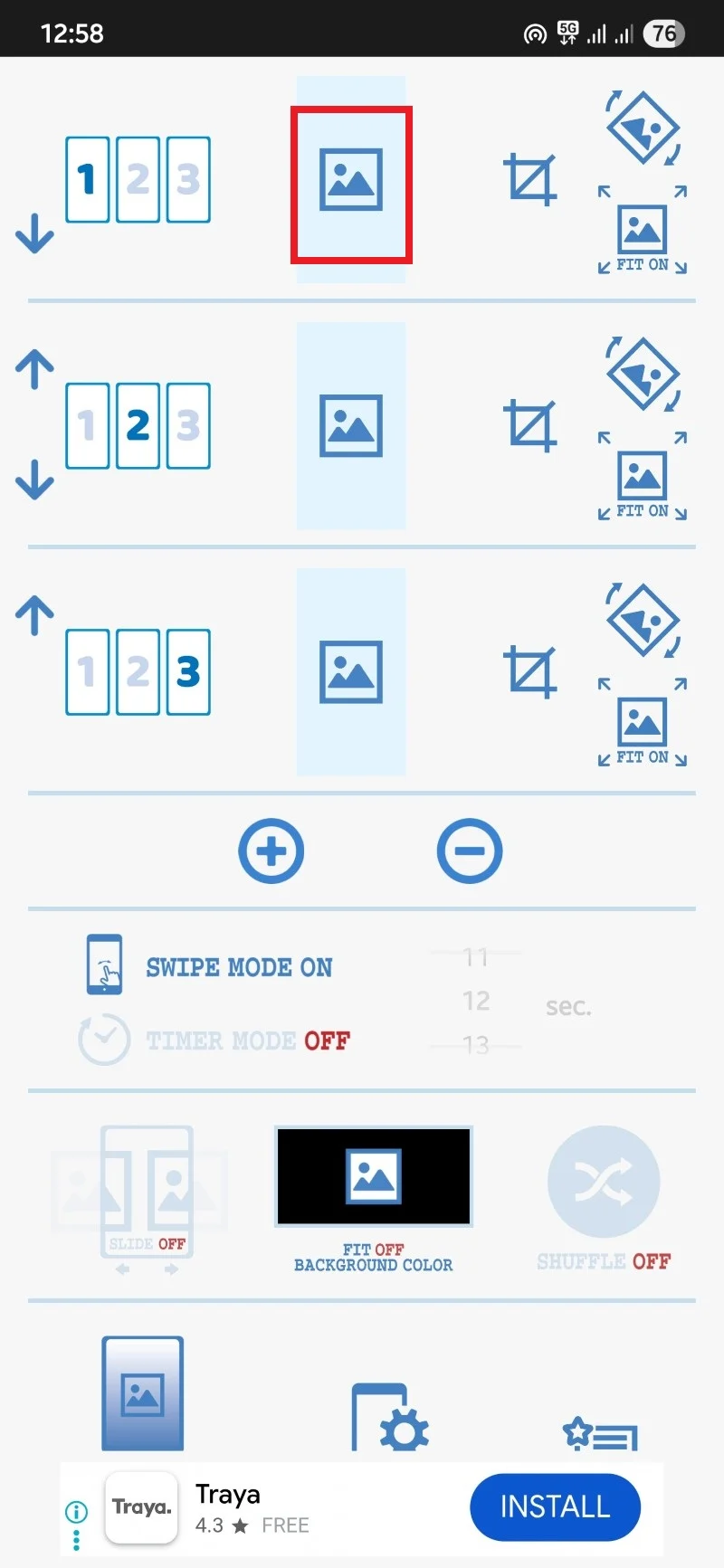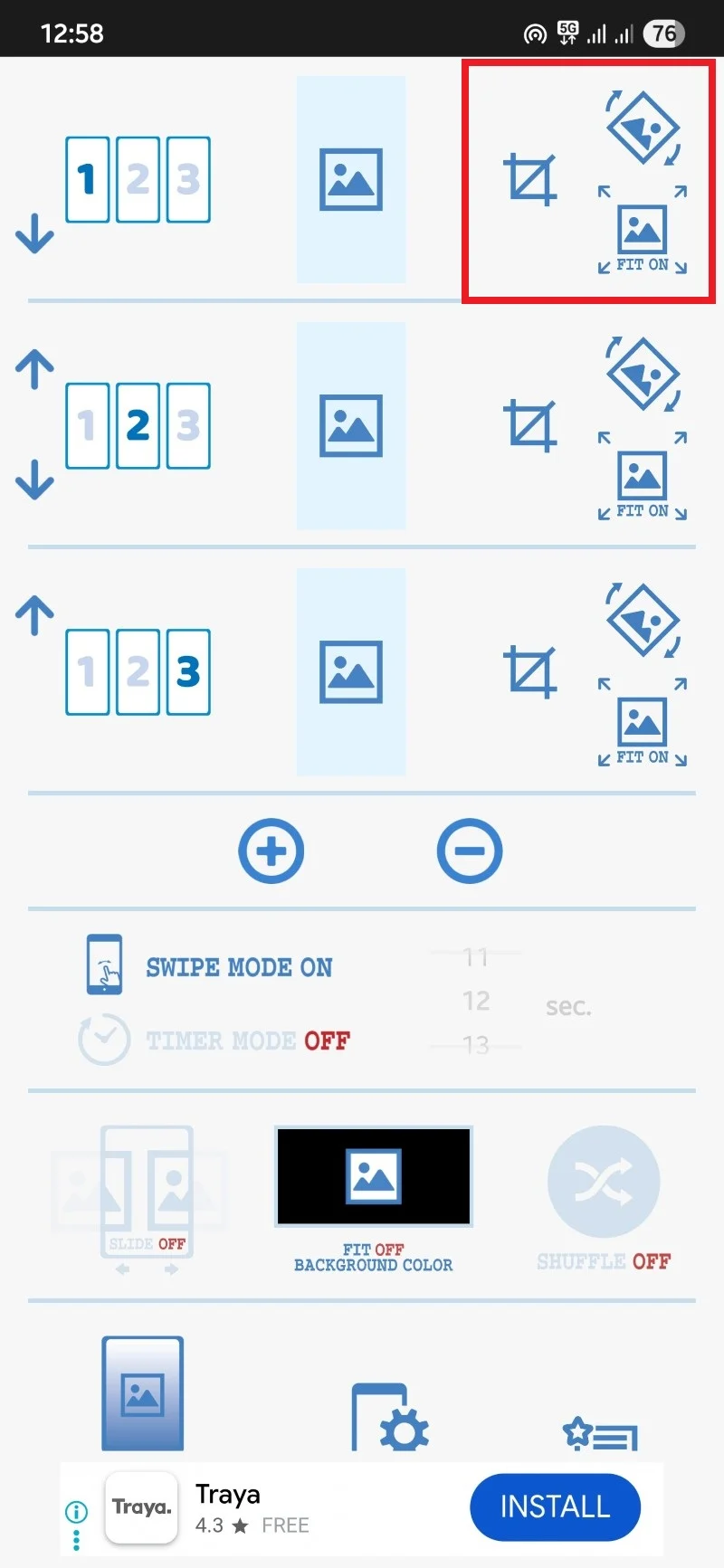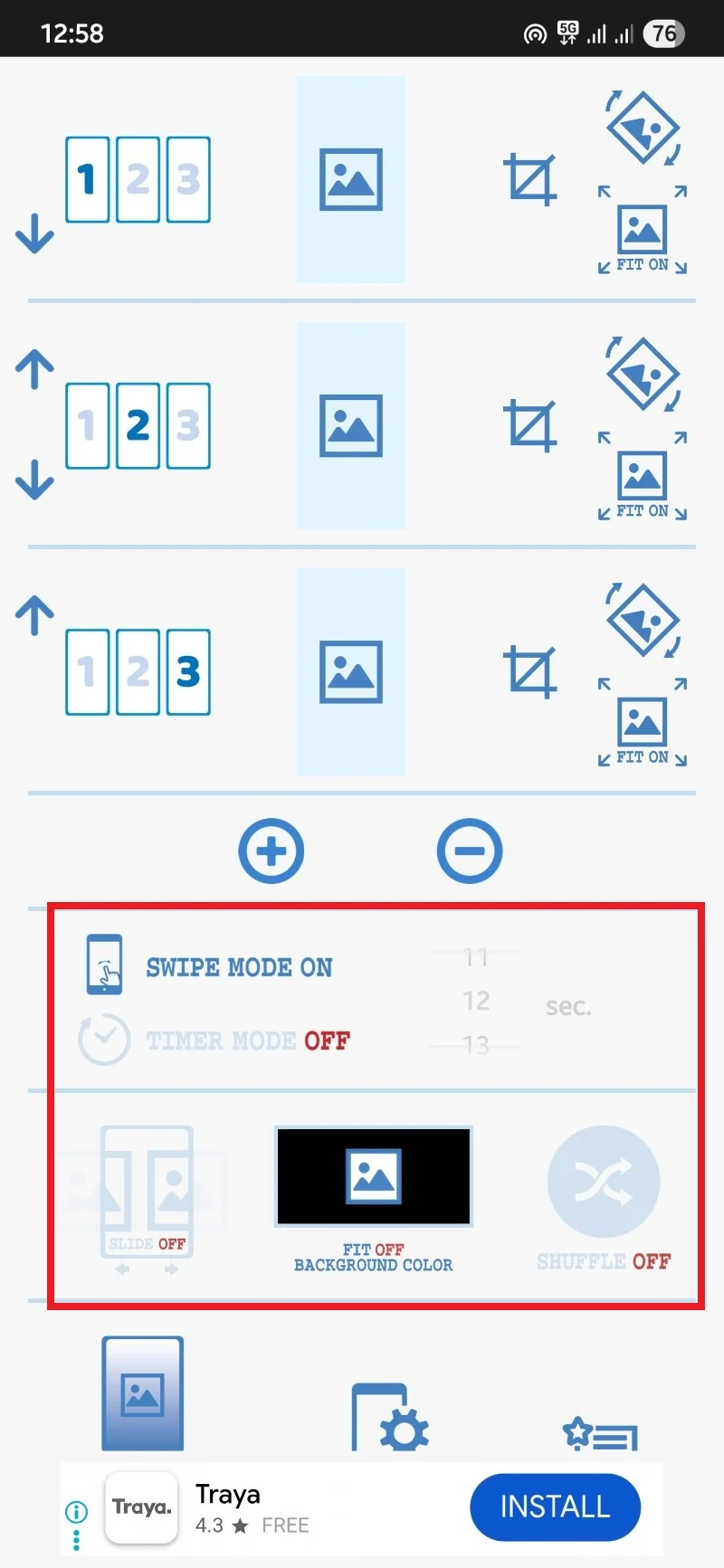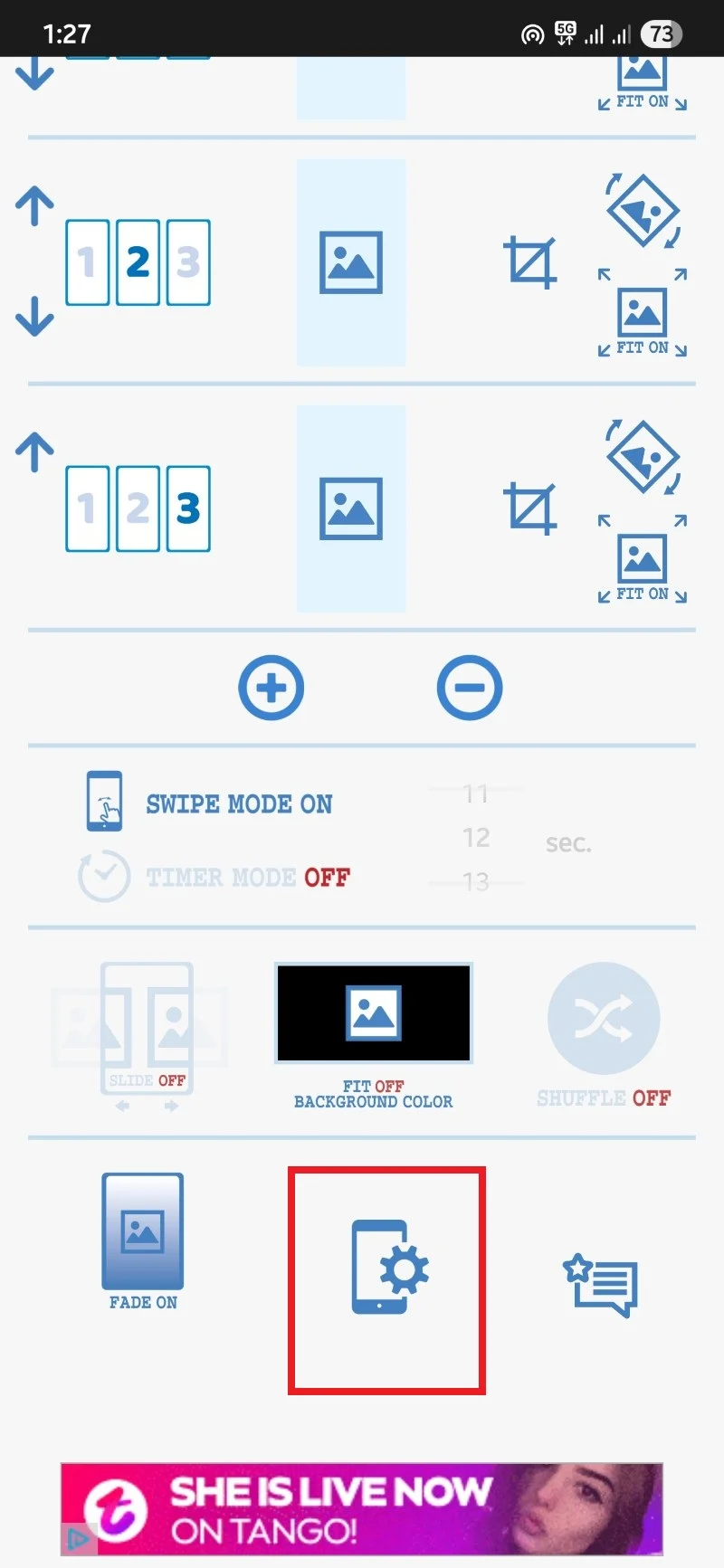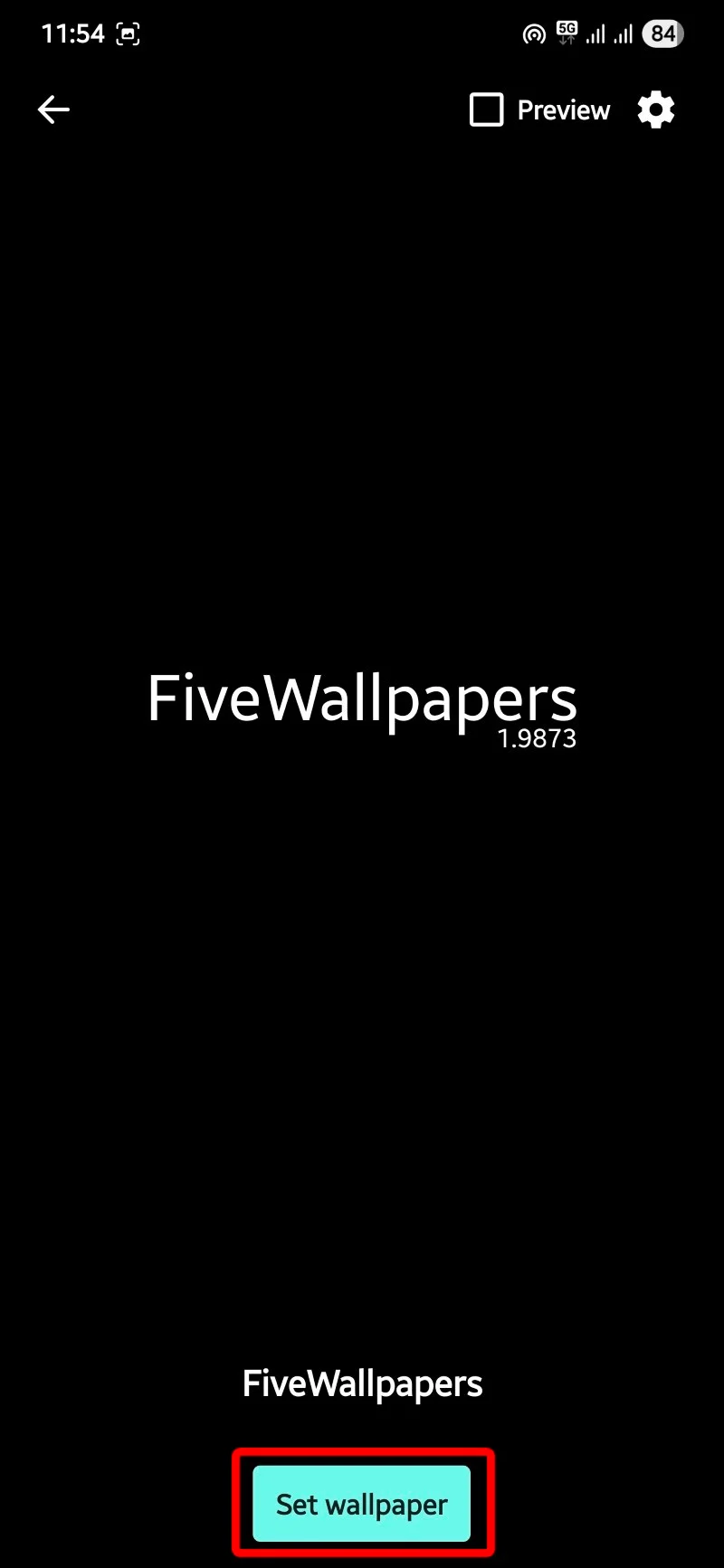Androidホーム画面に異なる壁紙を適用する方法
公開: 2025-09-14AndroidユーザーがOSに固執している主なことの1つは、カスタマイズオプションです。 Android携帯電話のホーム画面を飾ることができますが、iPhoneとは異なり、まだ幾分制限されています。 Android携帯電話を使用すると、複数のホーム画面を使用してセットアップできます。これを使用して、アプリやウィジェットを配置して迅速にアクセスできます。しかし、一般的に、各ホーム画面に個々の壁紙を設定するオプションはありません。
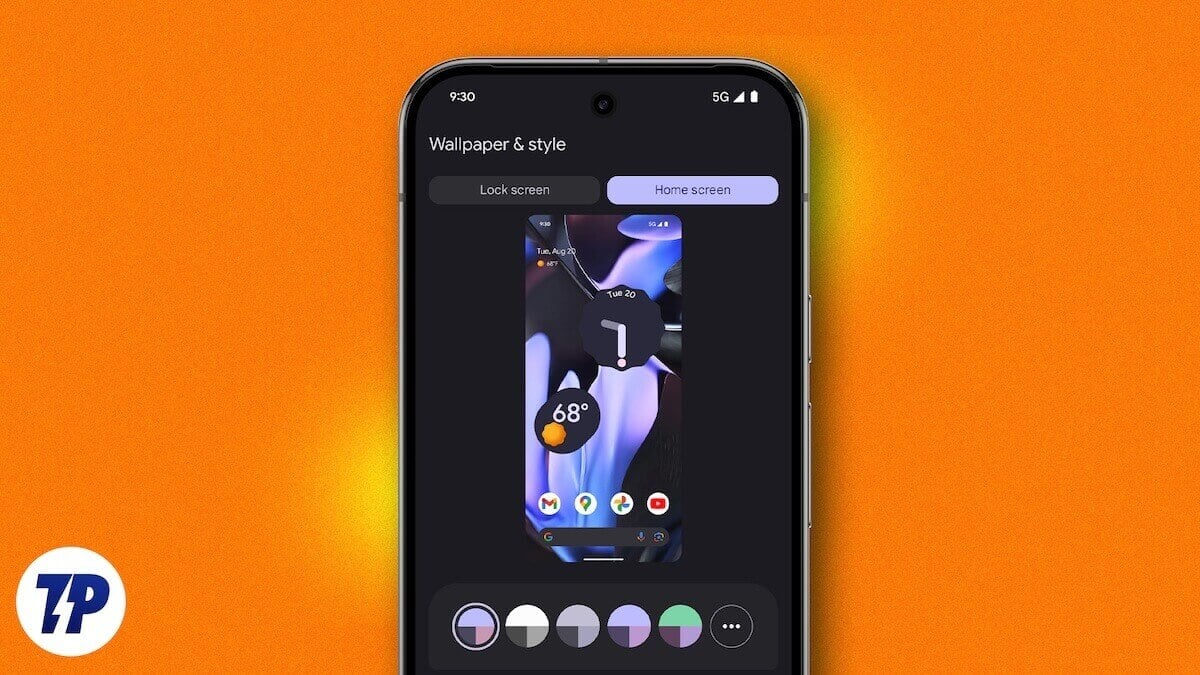
しかし、それはAndroidの美しさです。ほとんどすべてのアプリがあります。ホーム画面ごとに異なる壁紙を設定できるアプリがたくさんあり、Androidホーム画面の新しいページにスワイプするたびに新鮮な外観を提供できます。このガイドでは、アプリを使用する手順とともにアプリを共有します。すぐに飛び込みましょう。
5壁
人気のあるオプションの1つであり、私が個人的に使用しているオプションは、FiveWallpapersアプリです。このアプリを使用すると、ホーム画面で必要なものを正確に実現できます。ホーム画面ごとに異なる壁紙を設定します。携帯電話のギャラリーから画像を選択したり、携帯電話のカメラを使用してスナップショットを使用したり、アプリが写真を撮って各ホーム画面ページに割り当てるフォルダー全体を選択するオプションがあります。アプリはいくつかのしゃっくりに遭遇する可能性がありますが、テストと使用法では、アプリが数回クラッシュする以外に大きな問題に直面していませんでした。最良の部分は、アプリが必要な数の画面をサポートすることです。数字を手動で設定するだけです。
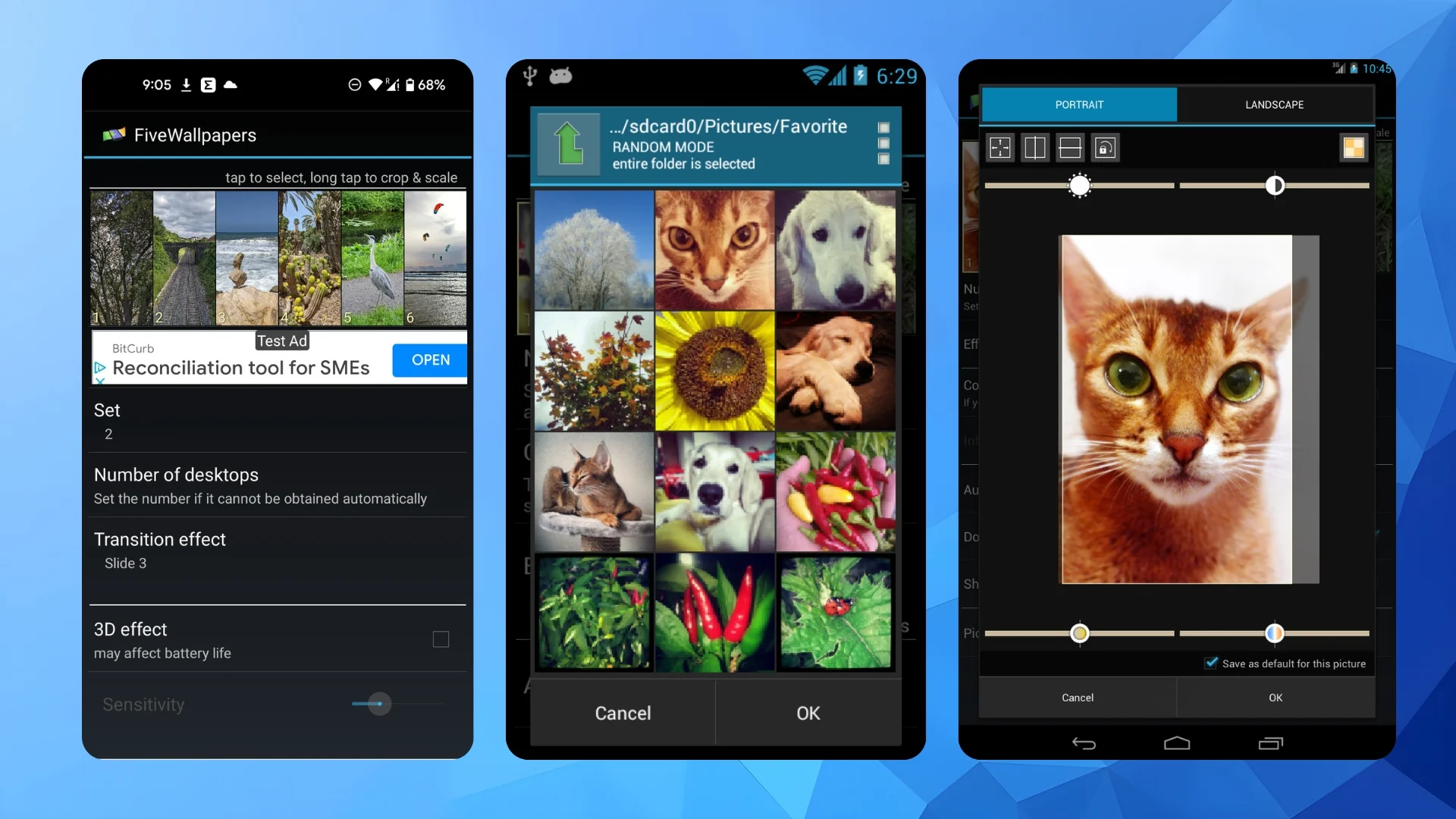
輝度、コントラスト、色、トリミング、回転を調整するオプション、遷移効果の追加など、アプリの設定内にさらにカスタマイズがあります。また、ダブルタッピング、携帯電話の振る、または自動的に切り替えることにより、壁紙を変更することもできます。アプリは、ある種のバッテリー排水装置ではありません。
FiveWallPapersをダウンロードします
5つの壁の使用方法
- Androidデバイスでアプリをダウンロードします。
- アプリを起動し、許可を与えます。
- [壁紙の設定]ボタンをタップします。
- ホーム画面とホーム画面とロック画面の2つのオプションが表示されます。ホーム画面を選択してください。
- デスクトップの数をタップして、オプションを選択して、持っているホーム画面の数を選択します。一部のデバイスでは、これは自動的に検出されます。
- これで、上部の各画像をタップして、壁紙として設定する画像を選択する必要があります。
- 画像を編集するためのロングタップ。色、明るさ、コントラスト、画像のトリミング、またはまっすぐに調整することができます。
- 他の設定の束を微調整することもできます。
- 遷移効果:壁紙間に遷移効果を適用します。
- 互換性モード:スクロールをサポートしないランチャーの場合。
- 自動変更:設定された間隔の後に壁紙を自動的に変更することを選択できます。
- ダブルタップして変更:ホーム画面をダブルタッピングすることで壁紙を変更できます。
- シェイクして変更:デバイスを振って壁紙を変更します。
- デフォルトの位置:壁紙が画面に充填またはフィットするかどうかを選択します。
- 画質:壁紙の品質を選択してください。品質が高いほど、より多くのメモリを使用します。
- カスタマイズが完了したら、前の画面に移動して、適用をタップします。
複数の写真の壁紙
Google Playストアで利用できるもう1つの人気のあるアプリでは、Androidホーム画面ごとに異なる壁紙を設定できます。複数の画像の壁紙です。このアプリを使用すると、携帯電話の設定メニューからライブの壁紙として設定する必要があるため、少し注意が必要です。これはナンセンスなアプリであり、起動するとポイントにまっすぐになります。

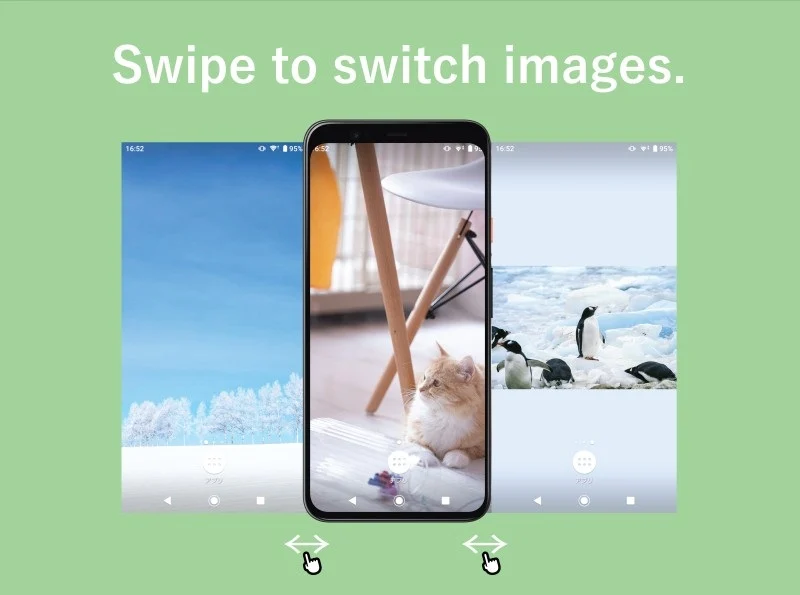
インターフェイスは最小限であり、自分で物事を理解する必要があります。ありがたいことに、以下のガイドはあなたに適切な説明を提供します。 FiveWallPapersアプリとは異なり、フェードエフェクトとタイマーを除いて、あまりカスタマイズされていません。しかし、全体として、これは、さまざまなAndroidホーム画面に異なる壁紙を設定するためのまともなアプリです。
複数の画像の壁紙をダウンロードしてください
複数の画像壁紙アプリの使用方法
- Playストアからアプリをダウンロードしてください。
- アプリを起動します。
- 最小限のインターフェイスが表示されます。デフォルトでは、アプリは3つのホーム画面を選択します。 +または-ボタンをタップして、ホーム画面を追加または削除できます。
- 中央の画像ボタンをタップして、携帯電話のギャラリーから画像を選択します。
- 画像を選択した後、画像選択ボタンの右側に3つのボタンがあります:トリミング、回転、フィット。
- さらにカスタマイズオプションがいくつかあります
- スワイプモード:ホーム画面で画像をスワイプできます。
- タイマー:画像が自動的に変更される時間を選択できます。
- スライドアニメーション:スライドアニメーションを選択できます。
- フィットオフ:これがオフになると、画像全体が中央に表示され、サポートされていないアスペクト比が色付きの背景が表示されます。
- シャッフル:画像をランダムに表示します。選択した画像は表示されません。したがって、オンになっていることを確認してください。
- カスタマイズが完了したら、携帯電話とギアアイコンで下部の中央にあるボタンをタップするだけです。
- 壁紙を設定します。
各ホーム画面を個別にカスタマイズします
これらのアプリを使用することの最大の部分は、Androidホーム画面の各ページを個別にカスタマイズできることです。たとえば、ウィジェット、カレンダー、音声レコーダー、または最初のページにすぐにアクセスしたいその他のショートカットを保持できます。次のページでは、頻繁に使用するアプリアイコンを保持することを選択できます。次のページでは、フォトアルバムまたはフォルダーを保持することを選択できます。これらのアプリは、実際にあなたのAndroidデバイスを作成する柔軟性を提供します。このガイドにリストされているアプリとは異なるアプリを使用している場合は、以下のコメントでお知らせください。カスタマイズに興味がある場合は、プロのようなAndroidホーム画面をカスタマイズするためのヒントを提供するガイドをご覧ください。